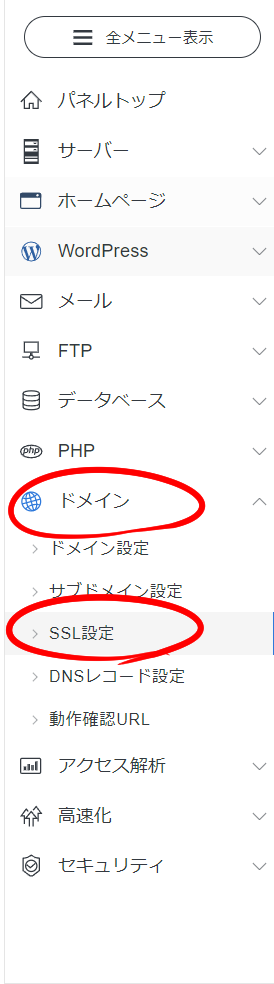近年、Webサイトの安全性がますます重要視されるようになってきました。その中でも「SSL化(HTTPS化)」は、もはや必須の設定と言えるでしょう。この記事では、エックスサーバーを使っている方を対象に、無料SSLの設定方法からWordPressの対応、リダイレクトの設定までを分かりやすく解説します。
SSLとは?なぜ必要なの?
SSLとは、サイトと閲覧者との間の通信を暗号化する仕組みのことです。サイトがSSLに対応していると、アドレスが「http://」ではなく「https://」で始まり、鍵マークが表示されます。
主なメリット
- 通信内容が暗号化されるため、個人情報の漏洩リスクが減る
- Googleが推奨しているため、SEOの評価も向上
- サイト訪問者に安心感を与える
Xserver(エックスサーバー)とは?
Xserver(エックスサーバー)は、日本国内で非常に多くの人に利用されている人気のレンタルサーバーサービスです。
個人のブログ運営から企業サイトの公開まで、幅広い目的で使われており、「とにかく使いやすい!」と評判です。
料金
| 契約期間 | スタンダード | プレミアム | ビジネス |
|---|---|---|---|
| 3ヶ月 | 1,320円 | 2,640円 | 5,280円 |
| 6ヶ月 | 1,210円 | 2,420円 | 4,840円 |
| 12ヶ月 | 1,100円 | 2,200円 | 4,400円 |
| 24ヶ月 | 1,045円 | 2,090円 | 4,180円 |
| 36ヶ月 | 990円 | 1,980円 | 3,960円 |
*表のプランの値段は2025/03/20時点 プラン内容の詳細は次のページで確認してください。
エックスサーバーでのSSL設定手順
ステップ1:サーバーパネルにログイン
まずはエックスサーバーの「サーバーパネル」にログインしましょう。ログインURLは、契約時に送られてくるメールに記載されています。
ステップ2:ドメインのSSLを有効にする
- 「ドメイン」→「SSL設定」をクリック

- SSLを設定したいドメイン横の「ボタン」をクリック。(ONの場合はSSLが有効になっている)

設定の反映には最大1時間ほどかかることがあります。
ステップ3:HTTPからHTTPSへ自動転送させる(リダイレクト設定)
せっかくSSL化しても、http://でアクセスされては意味がありません。そこで、httpでアクセスされた場合も自動的にhttpsへ転送されるようにします。https://にアクセスできない場合は次の内容を.htaccessに記述してください。
手順
- サーバーパネルで「.htaccess編集」を選択
- 対象ドメインを選び、「.htaccess編集」タブをクリック
- 既存の内容の一番上に以下のコードを追加
RewriteEngine On
RewriteCond %{HTTPS} !on
RewriteRule ^(.*)$ https://%{HTTP_HOST}%{REQUEST_URI} [R=301,L]まとめ
SSLの設定は一見難しそうに思えますが、エックスサーバーでは無料かつ簡単に設定可能です。セキュリティ向上だけでなく、検索エンジンの評価やユーザーの安心感にもつながるため、早めの対応がおすすめです。
\あなたのサイトを今すぐHTTPS化して、より安全なWeb運営を始めましょう!/
✅ まだXserverを使っていない方へ
この記事ではXserverの使い方をご紹介しましたが、実際に使ってみると、管理画面のわかりやすさや機能の豊富さに驚く方も多いです。
これから契約を考えている方は、ぜひ一度公式サイトでプランやキャンペーン内容をチェックしてみてください。